Se sei un utente di Windows, probabilmente hai sentito che un programma si avvia più velocemente se è stato avviato prima. Ciò significa che quando si avvia un programma, il sistema di Windows memorizza le informazioni su quel programma e usarlo quando si avvia di nuovo quel programma. Quindi, il programma inizia abbastanza velocemente e senza intoppi. Ma per un grande programma come i giochi, non funziona bene e le prestazioni non sono abbastanza buone come al solito. Ancora una volta, usa la tua Ram. Quindi, si consiglia di disattivare questa funzione di Windows., Ma non avete idea circa l’efficacia di questa funzione? Se non è così efficace, allora come disabilitare superfetch? Questo articolo sta per dare la risposta perfetta alla tua domanda.
Che cos’è Superfetch?
Superfetch è una tecnologia di Microsoft Windows per garantire un’esperienza utente fluida nei sistemi per gli utenti tradizionali del disco rigido. Questa tecnologia migliora la reattività del sistema. Per fare ciò, prevede quali applicazioni è probabile che vengano avviate e per questo carica i dati necessari in memoria., Pertanto, le applicazioni che sono state avviate una volta, iniziano più velocemente e senza intoppi. Migliora anche il tempo di avvio di Windows. Ma se sei un utente SSD (Solid State Drive), allora non sarà utile da questa tecnologia.
Che cos’è Prefetch?
Prefetch è anche come superfetch. Migliora il processo di avvio dell’applicazione. Memorizza le informazioni ei dati necessari dei programmi che vengono utilizzati di frequente. Questi dati sono memorizzati nella cartella prefetch. Di conseguenza, gli utenti notano che le applicazioni comuni iniziano più velocemente di prima. Riduce anche il tempo di avvio di Windows.,
Qual è il problema di mantenere Superfetch e Prefetch
Sia superfetch e prefetch tecnologia di Windows aiuta i programmi per avviare più velocemente e senza intoppi. Nella tecnologia superfetch, Windows prevede alcune delle applicazioni utilizzate di frequente e memorizza i dati nella RAM (memoria ad accesso casuale) per utilizzare i dati al momento dell’avvio di tali applicazioni. Quindi, usa la tua memoria per quel compito.
Quando si avvia un’applicazione, Windows memorizza automaticamente alcuni dei suoi dati nella cartella prefetch e utilizza i dati come superfetch per avviare un’applicazione più velocemente e senza intoppi., Esso utilizza il disco rigido. Quindi, è permanente. Quindi, occupa gradualmente posti sul tuo disco rigido.
Ma questi superfetch e prefetch non funzionano correttamente per software di grandi dimensioni come i giochi. Questi riducono le prestazioni di quel tipo di software. Ancora una volta, SSD ha un limite di scrittura basso rispetto all’HDD. SSD è più veloce di HDD troppo. Quindi, è inappropriato utilizzare queste tecnologie se sei un utente SSD.
Dovrei disabilitarli?
- Per un’applicazione specifica, le funzionalità superfetch e prefetch di Windows a volte influiscono sulle prestazioni.,
- In molti casi, queste due caratteristiche non funzionano bene con i giochi.
- A volte, queste funzionalità utilizzano molti spazi sul disco rigido.
- Se sei un utente SSD, dovresti disabilitare queste funzionalità. Perché SSD ha meno limite di scrittura paragonabile a HDD e SSD è più veloce di HDD troppo.
In realtà, questo dipende dalla tua esperienza utente. Anche se queste funzionalità sono abilitate, se non trovi alcun problema con le prestazioni e l’archiviazione del tuo PC, puoi mantenere queste funzionalità abilitate., Ma se sei un giocatore o un grande database è spesso necessario o hai installato SSD sul tuo PC, allora dovresti disabilitarli.
Come disabilitare Superfetch e Prefetch
È possibile disabilitare questa funzione in molti modi. Alcuni metodi sono riportati di seguito:
Disabilita superfetch dai servizi
Puoi disabilitare manualmente superfetch da qui. Per fare ciò seguire le istruzioni riportate di seguito:
- Premere Windows + R. Questo aprirà l’applicazione Esegui.
- Nel campo di testo, scrivere ” servizi.msc ” e premere invio. Si aprirà la pagina Gestione servizi., Puoi fare la stessa cosa digitando “servizi.msc ” nella barra di ricerca del menu di Windows.
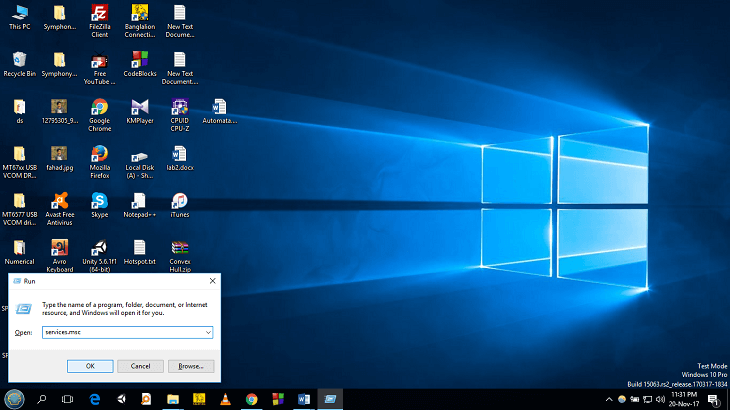
- Ora scorri fino a questa pagina fino a trovare Superfetch. È controllato dal servizio Windows chiamato SysMain.

- Se si scopre che lo stato del servizio superfetch è in esecuzione, è necessario disabilitarlo. Fare doppio clic su superfetch. Vedrai le sue proprietà.
- Ora, fare clic su per interrompere questo servizio.

Questo servizio verrà mantenuto disabilitato fino al riavvio del computer., Non appena si riavvia di nuovo il PC, il servizio verrà abilitato automaticamente. Per disabilitare in modo permanente questo servizio:
- Fare clic sul menu a discesa Tipo di avvio e fare clic su Disabilitato. Quindi fare clic su Applica e quindi su Ok. Questo salverà le modifiche. Ora, chiudere il service manager e riavviare il PC per vedere le modifiche.
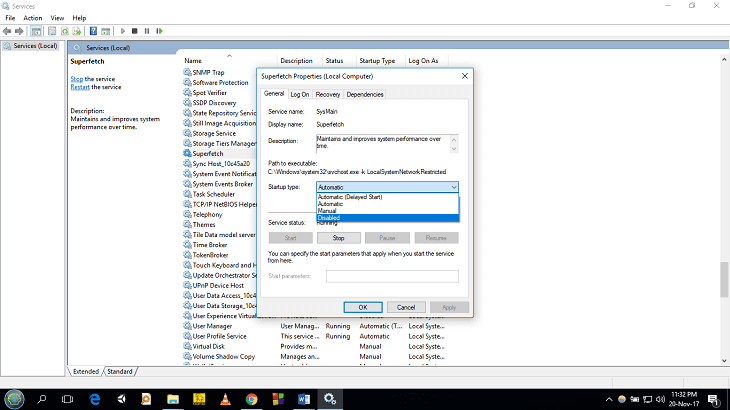
Disabilitare il prefetch dal Registro
È possibile disabilitare manualmente il prefetch dal Registro di Windows. Per fare ciò seguire le istruzioni riportate di seguito:
- Premere Windows + R. Questo aprirà l’applicazione Esegui.,
- Nel campo di testo, scrivere “regedit” e premere invio. Questo aprirà l’editor del registro di sistema. Puoi fare la stessa cosa digitando “regedit” nella barra di ricerca del menu di Windows.
- Ora passare alla seguente chiave di registro: HKEY_LOCAL_MACHINE\ SYSTEM \ CurrentControlSet \ Control \ Session Manager \ Memory Management \ PrefetchParameters
- Ora, fare doppio clic sul EnablePrefetcher. È possibile configurare questo servizio in quattro modi. Per fare ciò devi inserire un valore 0 o 1 o 2 o 3., Vedere la casella dati valore:
0 – Disabilita il Prefetcher
1 – L’immissione di 1 abilita il Prefetch solo per le applicazioni
2 – Abilita il Prefetch solo per i file di avvio
3 – L’immissione di 3 abilita il prefetch per i file di avvio e di applicazione
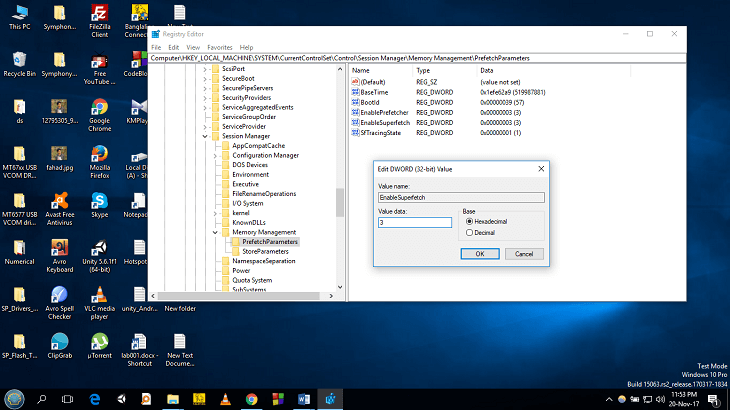
Il valore predefinito è 3. Per disabilitare prefetcher, devi inserire 0 e quindi fare clic su OK.
Disabilitare Superfetch Tramite prompt dei comandi
È possibile disabilitare Superfetch dal prompt dei comandi. Per fare ciò segui le istruzioni:
- Vai al menu di Windows e digita cmd.,
- Vedrai l’applicazione del prompt dei comandi lì. Fare clic destro su di esso. Scegliere Esegui come amministratore dal menu.
- Ora, digitare “net stop sysmain” e premere invio.
- Quindi digitare “sc config sysmain start = disabled” e premere invio.
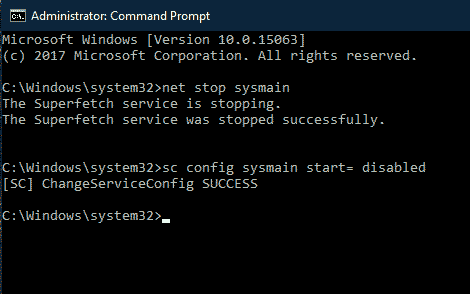
Successivamente, il servizio superfetch verrà interrotto.
Avvertenze
Prima di disabilitare superfetch, si dovrebbe tenere a mente che potrebbe rallentare il PC. Per questo motivo, il PC potrebbe avviarsi un po ‘ più lentamente di prima. Il software che usi frequentemente potrebbe richiedere più tempo rispetto a prima., Se vedi che il tuo PC funziona senza intoppi e velocemente come prima, puoi mantenere superfetch e prefetch disabilitati. Ma se la situazione è l’opposto, allora dovresti abilitarli.
Riassumendo
Per gli utenti HDD tradizionali, è comune impiegare più tempo per avviare un programma. Ma superfetch e prefetch caratteristiche di Windows svolgono un ruolo fondamentale in questo caso. Memorizzano i dati dell’applicazione nella Ram e nel disco rigido per avviare l’applicazione un po ‘ più velocemente. Ma per i giocatori e gli utenti SSD, diventa un problema in termini di prestazioni e scorrevolezza., Ancora una volta, potrebbe occupare uno spazio maggiore nell’HDD e nella ram. Quindi, potresti voler disabilitare superfetch e prefetch.
Ma come disabilitare superfetch e prefetch? Se hai esaminato l’intero articolo, sicuramente conosci la risposta a questa domanda.